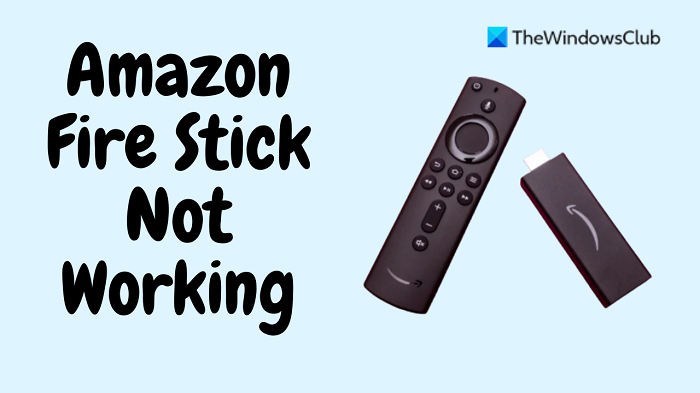Amazon Fire Stick é realmente uma ótima maneira de desfrutar de serviços de streaming, como Prime Video e Netflix. No entanto, às vezes você não conseguirá usá-los. Muitos usuários declararam recentemente que o Amazon Fire Stick não está funcionando e mostrando uma tela em branco que os impede de usar os dispositivos. Neste guia, explicaremos como corrigir problemas que fazem com que o Amazon Fire Stick não funcione, como uma tela preta e um problema de falta de sinal.
Corrigir Amazon Fire Stick não está funcionando
Siga as sugestões abaixo se o Amazon Fire TV Stick não estiver funcionando corretamente ou exibindo uma tela em branco:
Reinicie o Fire StickConfigure o Fire Stick corretamenteTeste a conectividade da redeInstale as atualizações do Fire StickVerifique a bateria remota Limpe o Dados de cache
Vamos dar uma olhada em cada um com mais detalhes
1] Reinicie seu Fire Stick
Se você não conseguir carregar aplicativos em seu Amazon Fire Stick, pode ser um bug no próprio dispositivo. No entanto, uma reinicialização simples pode resolver esse problema. Para realizar esta ação, navegue até Configurações. Clique em My Fire TV e selecione o botão Reiniciar na lista de menu.
Se você estiver tendo problemas para navegar pelo menu de configurações, pressione e segure os botões Reproduzir/Pausar e Selecionar por cerca de 4-5 segundos. Seu computador será reiniciado agora sem exigir mais confirmação. O próximo método requer que você simplesmente retire o plugue. Retirar a fonte de alimentação fará com que o computador seja reiniciado. Tente não fazer isso ao atualizar seu dispositivo.
2] Configure seu Fire Stick corretamente
Depois que seu Fire Stick for reiniciado, certifique-se de que tenha sido configurado corretamente. Se o Fire Stick não aparecer na tela da TV, tente conectar usando uma porta HDMI diferente. Além disso, certifique-se de que o Stick está conectado à tomada elétrica correta.
3] Teste a conectividade da sua rede
Pode ser a sua conexão de rede se você tiver um desempenho lento ou se a interface principal falhar para carregar. Determine se o seu roteador oferece suporte ao desempenho de banda dupla. Se for esse o caso, você deve usar a frequência de 5 GHz do seu roteador em vez dos 2,4 GHz mais lentos. Para verificar a intensidade do sinal, vá para Configurações> Rede.
Se a conexão estiver ruim, sua velocidade será prejudicada, independentemente da velocidade da sua conexão real com a Internet. Como consequência, você pode ter um problema de buffer ou qualidade de imagem reduzida. Para resolver isso, você deve mover seu Fire Stick ou roteador para mais perto um do outro e certificar-se de que nada esteja bloqueando o sinal.
4] Instale as atualizações do Fire Stick
Pode ser bugs de software que causam problemas com o Fire Stick. Para evitar que isso aconteça, certifique-se de que o software em seu dispositivo esteja atualizado.
Você deve sempre manter seu Amazon Fire TV Stick plugado e conectado. Isso permite que as atualizações ocorram em segundo plano e você não correrá o risco de desconectar o dispositivo quando uma atualização estiver sendo realizada.
Na maioria dos casos, as atualizações são aplicadas automaticamente. Para verificar se há atualizações manualmente, navegue até Configurações> My Fire TV> Sobre> Verificar atualizações. Nesta página, você verá qual versão está instalada no seu dispositivo e quando foi a última vez que você verificou por atualizações.
5] Verifique a bateria remota
Você pode experimentar isso problema se as pilhas do controle remoto Fire Stick estão esgotadas. Nesse caso, você deve verificar as baterias e também se o controle remoto está emparelhado com o Fire TV Stick. Se o problema da bateria ainda persistir, você pode tentar reinserir as baterias ou substituí-las por um novo par de baterias. Além disso, não se esqueça de limpar os conectores da bateria. Se nenhuma dessas coisas funcionar, isso pode significar que o controle remoto está quebrado.
6] Limpe os dados de cache
No Amazon Fire Stick, cada aplicativo que você instala coleta dados de cache no fundo. Usando esses dados de cache, o conteúdo carrega mais rápido.
O problema surge quando um aplicativo coleta uma grande quantidade de dados de cache, fazendo com que o aplicativo falhe ao abrir. Quando isso acontece, é necessário limpar o cache do aplicativo problemático no Fire TV Stick. Para fazer isso, siga as etapas abaixo:
A primeira coisa que você precisa fazer é ir para o menu de configurações do Fire TV Stick. Selecione Aplicativos no menu. Em seguida, clique em Gerenciar aplicativos instalados. Escolha o aplicativo que não está t carregando no seu Fire TV Stick. Selecione Limpar cache para excluir os dados armazenados temporariamente que estão causando problemas.
Você também pode selecionar Limpar dados no mesmo menu se isso não funcionar. O aplicativo será redefinido para seu estado padrão.
Por que Amazon Fire Stick não funciona?
Quando Amazon Fire Sticks não funciona, telas pretas aparecem em vez de mídia e aplicativos não carregue corretamente. Ter energia insuficiente, conexões lentas com a Internet ou software desatualizado podem causar esse problema.
Como posso atualizar meu Amazon Fire Stick?
A primeira etapa é ir para o Tela inicial da Amazon Fire TV. A partir daí, selecione Configurações> Dispositivo> Sobre> Verificar atualizações do sistema. O Amazon Fire TV Stick começará então a procurar atualizações. Depois de baixar a atualização, clique em Instalar Atualização do Sistema.
Relacionado: Como ativar a MTV no Roku, Android, iOs, Amazon Fire Stick e Apple TV.